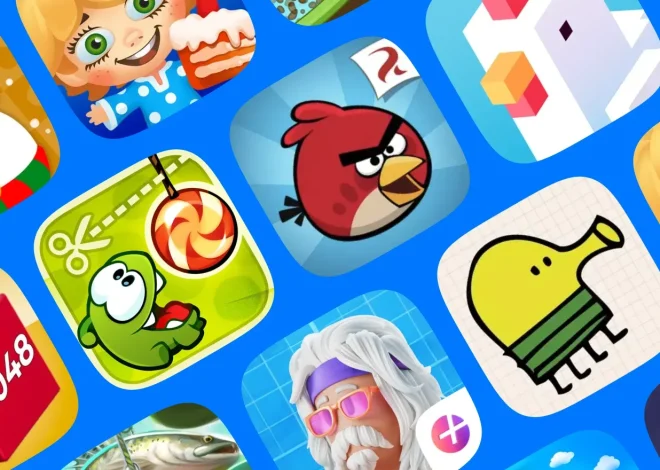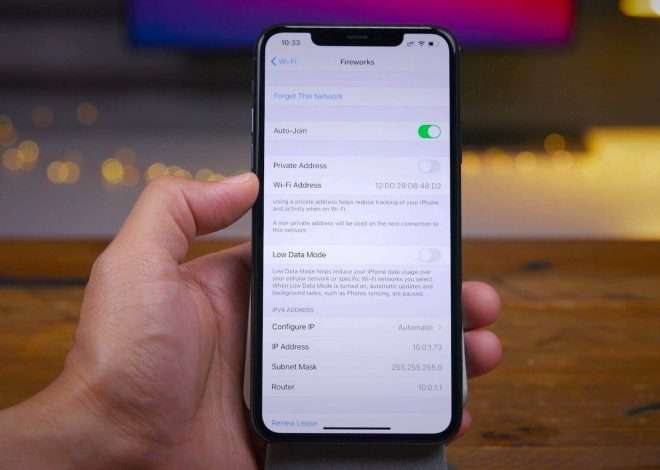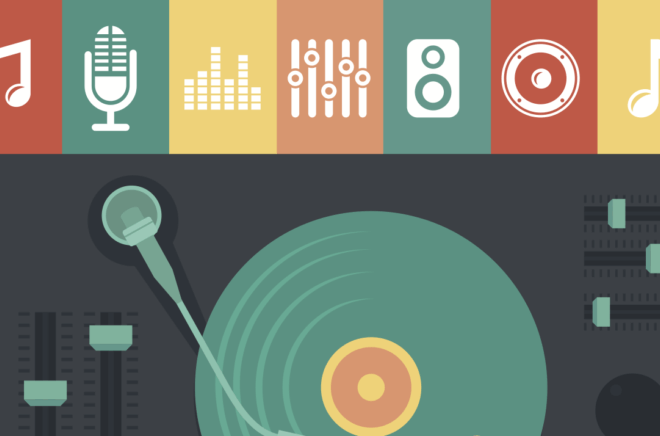Смена ПО на смартфоне: подробное руководство
Смена программного обеспечения (ПО) на смартфоне – это процесс‚ который может значительно улучшить его функциональность‚ производительность и безопасность․ Обновление или замена операционной системы‚ установка кастомной прошивки или откат к предыдущей версии – все это способы изменить ПО на вашем устройстве․ Прежде чем приступить к каким-либо действиям‚ важно тщательно изучить все риски и преимущества‚ связанные с каждым методом‚ а также убедиться‚ что у вас есть необходимые знания и инструменты․ В этой статье мы подробно рассмотрим различные способы смены ПО на смартфонах‚ предоставим пошаговые инструкции и дадим ценные советы‚ которые помогут вам успешно справиться с этой задачей․
Почему может потребоваться смена ПО на смартфоне?
Существует множество причин‚ по которым пользователи решают сменить ПО на своих смартфонах․ Рассмотрим наиболее распространенные из них:
- Устарела версия операционной системы: Производители смартфонов регулярно выпускают обновления операционной системы‚ которые содержат исправления ошибок‚ улучшения безопасности и новые функции․ Если ваш смартфон больше не получает официальные обновления‚ смена ПО может быть единственным способом получить доступ к новым возможностям и защитить устройство от уязвимостей․
- Улучшение производительности: Со временем работа смартфона может замедлиться из-за накопления временных файлов‚ фрагментации памяти и других факторов․ Смена ПО‚ особенно установка кастомной прошивки‚ может помочь оптимизировать работу устройства и повысить его производительность․
- Доступ к новым функциям: Кастомные прошивки часто предлагают функции‚ которые недоступны в официальных версиях операционной системы․ Это могут быть расширенные настройки‚ новые темы оформления‚ улучшенное управление батареей и многое другое․
- Исправление ошибок и сбоев: Иногда официальные обновления операционной системы могут содержать ошибки‚ которые приводят к нестабильной работе смартфона․ Смена ПО на более стабильную версию или кастомную прошивку может помочь исправить эти проблемы․
- Удаление предустановленных приложений (bloatware): Многие производители смартфонов устанавливают на свои устройства множество предустановленных приложений‚ которые занимают место в памяти и могут замедлять работу устройства․ Смена ПО на кастомную прошивку позволяет удалить эти приложения и освободить ресурсы․
- Возможность рутования устройства: Рутование устройства дает пользователю полный контроль над операционной системой‚ позволяя устанавливать приложения‚ требующие root-доступа‚ изменять системные файлы и выполнять другие действия‚ которые недоступны обычным пользователям․
Способы смены ПО на смартфоне
Существует несколько основных способов смены ПО на смартфоне․ Каждый из них имеет свои преимущества и недостатки‚ а также требует определенного уровня знаний и навыков․
1․ Обновление через настройки телефона (OTA ⏤ Over-The-Air)
Это самый простой и безопасный способ смены ПО на смартфоне․ Он заключается в установке официальных обновлений‚ которые распространяются производителем устройства через беспроводную сеть․ Этот метод не требует никаких специальных знаний или инструментов‚ и его можно выполнить прямо на смартфоне․
Как обновить ПО через настройки телефона:
- Перейдите в настройки телефона․
- Найдите раздел «Об устройстве» или «О телефоне»․
- Выберите пункт «Обновление системы» или «Обновление ПО»․
- Если доступно обновление‚ нажмите кнопку «Загрузить и установить»․
- Следуйте инструкциям на экране․
Преимущества:
- Простота и удобство․
- Безопасность (не требует рутования устройства)․
- Официальная поддержка от производителя․
Недостатки:
- Ограниченность (доступны только официальные обновления)․
- Невозможность отката к предыдущей версии․
- Зависимость от производителя (обновления могут быть недоступны для старых моделей)․
2․ Установка прошивки через Recovery Mode
Recovery Mode – это специальный режим загрузки‚ который позволяет выполнять различные операции с операционной системой‚ в т․ч․ устанавливать прошивки․ Этот метод требует немного больше знаний и навыков‚ чем обновление через настройки телефона‚ но он также относительно безопасен и позволяет устанавливать как официальные‚ так и кастомные прошивки․
Как установить прошивку через Recovery Mode:
- Скачайте файл прошивки (ZIP-файл) на свой компьютер․
- Подключите смартфон к компьютеру через USB-кабель․
- Скопируйте файл прошивки в корень внутренней памяти или на SD-карту смартфона․
- Выключите смартфон․
- Загрузите смартфон в Recovery Mode․ Способ загрузки зависит от модели смартфона (обычно это комбинация кнопок включения‚ громкости вверх и/или громкости вниз)․
- В Recovery Mode выберите пункт «Install from ZIP» или «Apply update from SD card»․
- Выберите файл прошивки и подтвердите установку․
- После завершения установки выберите пункт «Reboot system now»․
Преимущества:
- Возможность установки как официальных‚ так и кастомных прошивок․
- Относительная безопасность (не требует рутования устройства‚ если устанавливается официальная прошивка)․
- Возможность отката к предыдущей версии‚ если у вас есть файл прошивки․
Недостатки:
- Требуется немного больше знаний и навыков‚ чем обновление через настройки телефона․
- Риск повредить устройство‚ если файл прошивки поврежден или несовместим с вашим смартфоном․
- Необходимо найти и скачать файл прошивки вручную․
3․ Использование специальных программ для прошивки (Flash Tools)
Flash Tools – это специальные программы‚ которые позволяют прошивать смартфоны через компьютер․ Этот метод является самым сложным и рискованным‚ но он также самым мощным и позволяет восстановить устройство даже в том случае‚ если оно не загружается в Recovery Mode․ Этот метод требует глубоких знаний и навыков‚ и его следует использовать только в крайнем случае․
Примеры Flash Tools:
- Odin (для устройств Samsung): Позволяет прошивать официальные прошивки Samsung на устройства Samsung․
- SP Flash Tool (для устройств на базе процессоров MediaTek): Позволяет прошивать прошивки на устройствах на базе процессоров MediaTek․
- Mi Flash Tool (для устройств Xiaomi): Позволяет прошивать прошивки на устройствах Xiaomi․
Как установить прошивку с помощью Flash Tool:
- Скачайте и установите Flash Tool на свой компьютер․
- Скачайте файл прошивки (обычно в формате ․tar․md5 или ․img) на свой компьютер․
- Установите драйвера для вашего смартфона на компьютер․
- Запустите Flash Tool․
- Переведите смартфон в режим прошивки (Download Mode или EDL Mode)․ Способ перевода зависит от модели смартфона․
- Подключите смартфон к компьютеру через USB-кабель․
- В Flash Tool укажите путь к файлу прошивки․
- Нажмите кнопку «Start» или «Flash»․
- Дождитесь завершения прошивки․
- Отключите смартфон от компьютера и включите его․
Преимущества:
- Возможность восстановления устройства‚ даже если оно не загружается в Recovery Mode․
- Возможность прошивки любых прошивок‚ включая неофициальные и кастомные․
- Полный контроль над процессом прошивки․
Недостатки:
- Самый сложный и рискованный метод․
- Требует глубоких знаний и навыков․
- Риск повредить устройство‚ если что-то пойдет не так․
- Необходимо найти и скачать Flash Tool и драйвера для вашего смартфона․
Подготовка к смене ПО на смартфоне
Прежде чем приступить к смене ПО на смартфоне‚ необходимо тщательно подготовиться‚ чтобы минимизировать риски и обеспечить успешное завершение процесса․
1․ Создание резервной копии данных
Это самый важный шаг подготовки․ При смене ПО все данные на вашем смартфоне будут удалены‚ поэтому необходимо создать резервную копию всех важных файлов‚ контактов‚ фотографий‚ видео и других данных․ Существует несколько способов создания резервной копии данных:
- Резервное копирование в облако: Используйте сервисы Google Drive‚ iCloud или другие облачные хранилища для создания резервной копии данных․
- Резервное копирование на компьютер: Подключите смартфон к компьютеру и скопируйте все важные файлы на жесткий диск․
- Использование специальных программ для резервного копирования: Существуют специальные программы‚ которые позволяют создавать полные резервные копии данных‚ включая системные настройки и приложения․
2․ Зарядка аккумулятора
Убедитесь‚ что аккумулятор вашего смартфона заряжен не менее чем на 50%‚ а лучше на 100%․ Процесс смены ПО может занять некоторое время‚ и если аккумулятор разрядится во время прошивки‚ это может привести к серьезным проблемам․
3․ Поиск и скачивание необходимой прошивки
Найдите и скачайте файл прошивки‚ который совместим с вашей моделью смартфона․ Убедитесь‚ что файл прошивки не поврежден и содержит все необходимые компоненты․ Рекомендуется скачивать прошивки только с проверенных источников․
4․ Изучение инструкций и руководств
Тщательно изучите инструкции и руководства по смене ПО на вашем смартфоне․ Убедитесь‚ что вы понимаете все шаги и знаете‚ как действовать в случае возникновения проблем․ Посмотрите видеоуроки и почитайте форумы‚ чтобы получить больше информации и советов․
5․ Отключение блокировки FRP (Factory Reset Protection)
FRP – это функция защиты от сброса к заводским настройкам‚ которая может заблокировать ваш смартфон после смены ПО‚ если вы не знаете свой Google-аккаунт․ Чтобы избежать этой проблемы‚ отключите FRP перед сменой ПО․ Для этого перейдите в настройки телефона‚ найдите раздел «Аккаунты» или «Учетные записи»‚ выберите свой Google-аккаунт и удалите его․
Риски и предостережения
Смена ПО на смартфоне – это процесс‚ который может быть рискованным‚ если не соблюдать определенные меры предосторожности․ Вот некоторые риски и предостережения‚ которые следует учитывать:
- Потеря данных: При смене ПО все данные на вашем смартфоне будут удалены‚ поэтому необходимо создать резервную копию всех важных файлов․
- Повреждение устройства: Если что-то пойдет не так во время прошивки‚ это может привести к повреждению устройства‚ и оно может перестать работать․
- Утрата гарантии: Смена ПО‚ особенно установка кастомной прошивки‚ может привести к утрате гарантии на ваш смартфон․
- Вирусы и вредоносное ПО: Скачивание прошивок с непроверенных источников может привести к заражению вашего смартфона вирусами и вредоносным ПО․
- Несовместимость прошивки: Установка прошивки‚ которая несовместима с вашей моделью смартфона‚ может привести к нестабильной работе устройства или даже к его поломке․
Чтобы минимизировать риски‚ соблюдайте следующие предостережения:
- Внимательно изучайте инструкции и руководства․
- Скачивайте прошивки только с проверенных источников․
- Убедитесь‚ что файл прошивки совместим с вашей моделью смартфона․
- Создайте резервную копию всех важных данных․
- Зарядите аккумулятор смартфона не менее чем на 50%․
- Не отключайте смартфон от компьютера во время прошивки․
- Если вы не уверены в своих силах‚ обратитесь к специалисту․
Альтернативные варианты: Вместо смены ПО
Иногда‚ вместо полной смены ПО‚ можно попробовать другие методы для улучшения работы смартфона․ Они менее рискованные и могут решить проблему без необходимости перепрошивки․
1․ Сброс к заводским настройкам
Сброс к заводским настройкам – это простой способ очистить смартфон от всех временных файлов‚ настроек и приложений․ Это может помочь улучшить производительность устройства‚ исправить ошибки и сбои․ Однако‚ перед сбросом к заводским настройкам необходимо создать резервную копию всех важных данных‚ так как они будут удалены․
Как сбросить к заводским настройкам:
- Перейдите в настройки телефона․
- Найдите раздел «Общие настройки» или «Система»․
- Выберите пункт «Сброс» или «Сброс настроек»․
- Выберите пункт «Сброс к заводским настройкам»․
- Подтвердите сброс․
2․ Очистка кэша и данных приложений
Со временем приложения накапливают кэш и данные‚ которые могут занимать много места в памяти и замедлять работу смартфона․ Очистка кэша и данных приложений может помочь освободить место в памяти и улучшить производительность устройства․
Как очистить кэш и данные приложений:
- Перейдите в настройки телефона․
- Найдите раздел «Приложения» или «Диспетчер приложений»․
- Выберите приложение‚ кэш и данные которого вы хотите очистить․
- Нажмите кнопку «Очистить кэш» и «Очистить данные»․
3․ Удаление ненужных приложений
Удаление ненужных приложений может помочь освободить место в памяти и улучшить производительность смартфона․ Удалите все приложения‚ которыми вы больше не пользуетесь․
4․ Оптимизация работы системы
Многие смартфоны имеют встроенные инструменты для оптимизации работы системы․ Используйте эти инструменты для очистки памяти‚ закрытия неиспользуемых приложений и оптимизации работы процессора․
5․ Использование сторонних приложений для оптимизации
Существуют сторонние приложения‚ которые могут помочь оптимизировать работу смартфона․ Эти приложения могут очищать память‚ закрывать неиспользуемые приложения‚ оптимизировать работу процессора и удалять ненужные файлы․
Смена ПО на смартфоне – это сложный‚ но иногда необходимый процесс‚ который может вдохнуть новую жизнь в ваше устройство․ Внимательно изучив все этапы‚ подготовившись и соблюдая меры предосторожности‚ вы сможете успешно обновить или изменить операционную систему‚ улучшить производительность и получить доступ к новым функциям․ Помните о рисках и всегда делайте резервные копии данных‚ чтобы избежать их потери․ Если вы не уверены в своих силах‚ лучше обратиться к специалисту‚ который поможет вам безопасно и правильно сменить ПО на вашем смартфоне․ Успешной вам перепрошивки и наслаждайтесь обновленным устройством!
Описание: Узнайте‚ как безопасно и эффективно выполнить процесс смены по на смартфоне‚ получив максимальную пользу от этого․